このガイドでは、SteamデッキでEmudeckをインストールしてゲームボーイゲームをプレイする方法を詳しく説明し、Decky LoaderとPower Toolsでパフォーマンスを最適化します。 PCのような機能を備えたスチームデッキは、レトロゲーム用の優れたカスタマイズを提供します。
始める前に:
 あなたが持っていることを確認してください:
あなたが持っていることを確認してください:
- 完全に充電された蒸気デッキ。
- ゲームおよびエミュレーター用のA2 microSDカード。
- 合法的に入手したゲームボーイROM。
- Bluetoothまたは有線キーボードとマウス(ナビゲーションを容易にするために推奨)。
開発者モードを有効にします:
- スチームボタンを押します。
- System> [Developer]> [Developer ModeとCEF Debuggingを有効にします。
- 電源>デスクトップモードに切り替えます。
emudeckをインストールします:
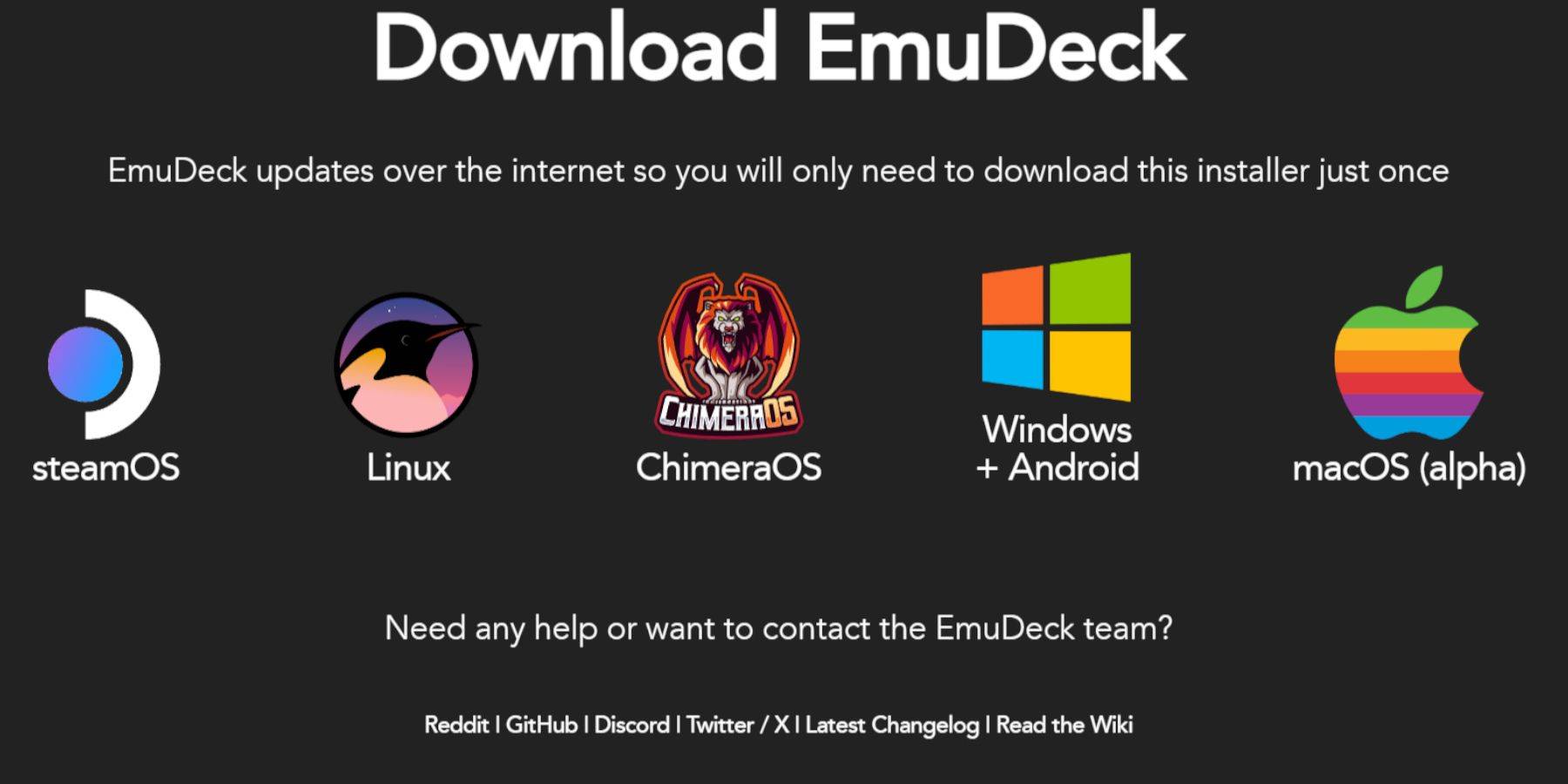
- キーボードとマウスを接続します。
- デスクトップブラウザの公式Webサイトからemudeckをダウンロードしてください。
- Steamosを選択し、「無料でダウンロード」を選択し、推奨設定を選択してからカスタムインストールを選択します。
- 主要なインストール場所としてSDカードを選択します。
- 目的のエミュレータを選択します(レトロアーチ、エミュレーションステーション、スチームROMマネージャーが推奨されます)。
- 自動保存を有効にします。
- インストールを完了します。
クイック設定(emudeck):
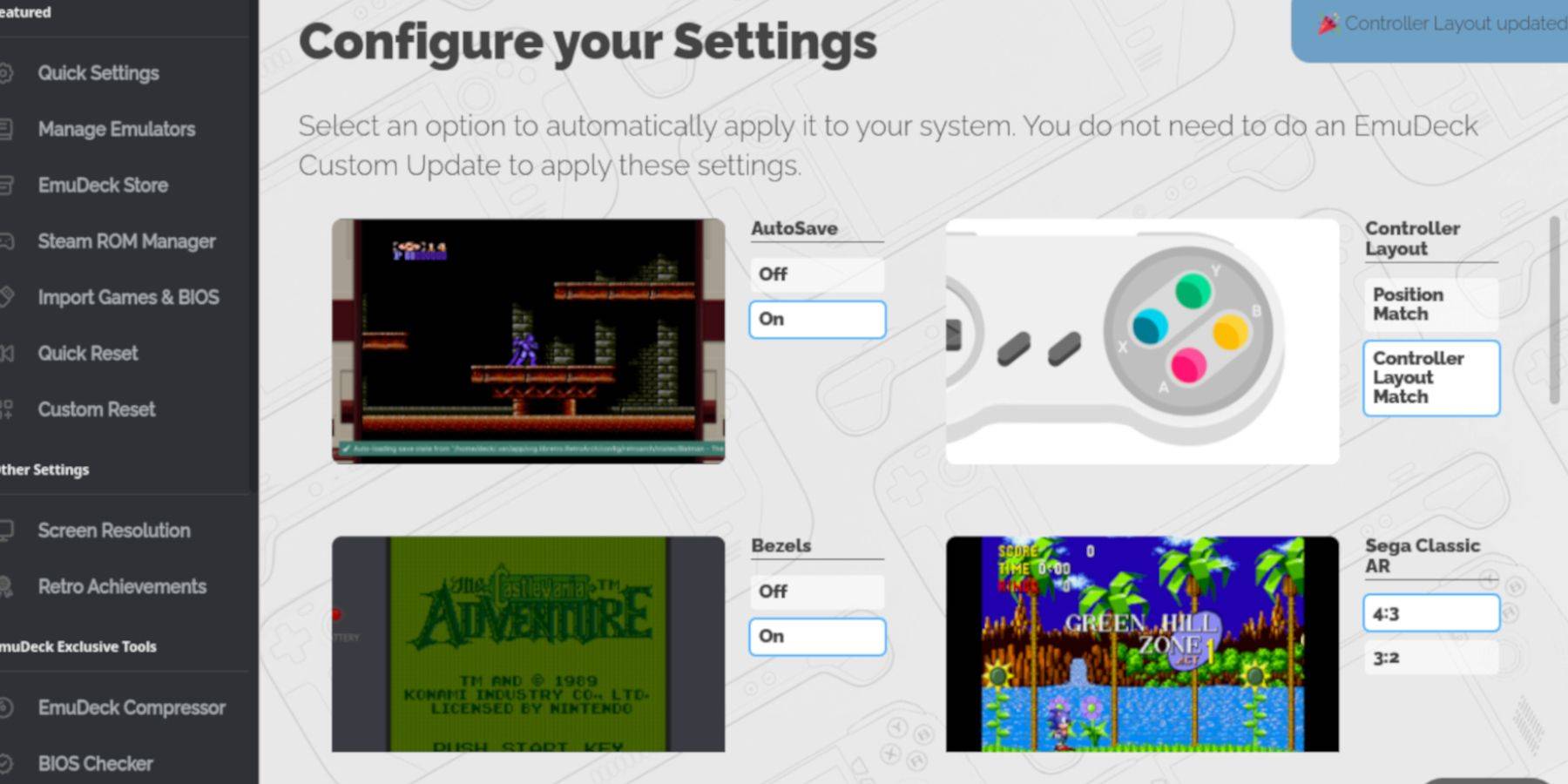
- emudeckを開き、クイック設定を選択します。
- AutoSave、コントローラーレイアウトマッチ、ベゼル、ニンテンドークラシックAR、LCDハンドヘルドを有効にします。
ゲームボーイゲームを追加:
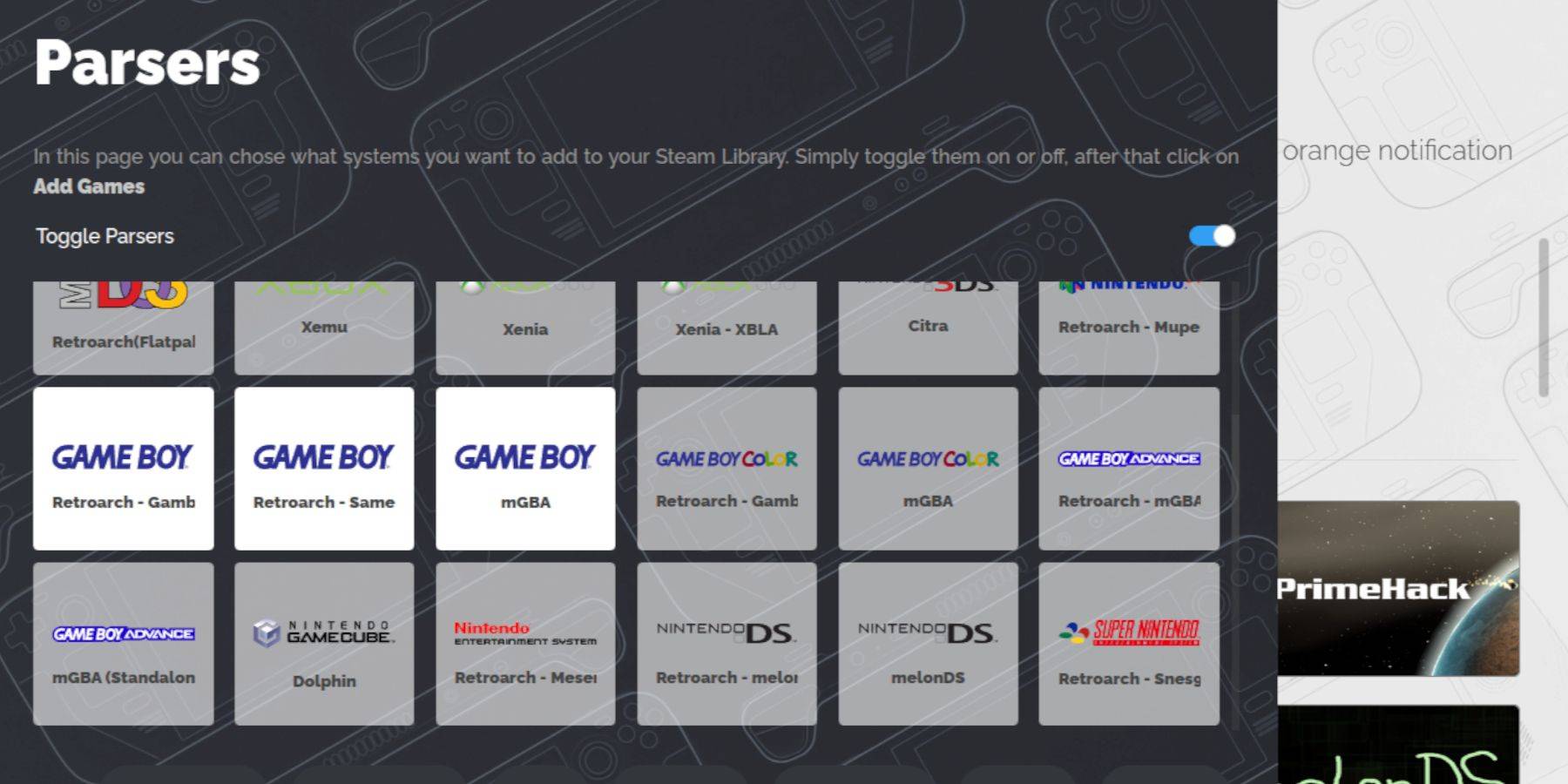
- Dolphinファイルマネージャーを使用して、microSDカード(プライマリ>エミュレーション> ROM> GB)にアクセスします。
- .GB ROMを転送します(正しいファイル名を確保します)。
Steam ROMマネージャーの統合:
- Emudeckを開き、Steam ROMマネージャーを選択します。
- プロンプトがある場合は、スチームクライアントを閉じます。
- トグルパーサーを無効にします。
- ゲームボーイゲームを追加してください。
- 蒸気に保存します。
ゲームボーイゲームをする:
- スチームボタンを押します。
- ライブラリ>コレクションに移動します。
- ゲームボーイコレクションを選択し、ゲームを開始します。
ゲームカラーのカスタマイズ(Retroarch):
(すべてのゲームがこれをサポートするわけではありません)
- ゲームを開始します。
- レトロアーチメニューを開きます( + yを選択)。
- コアオプション> GB Colorizationに移動します。
- オートまたはオフを選択します。
エミュレーションステーションの使用:
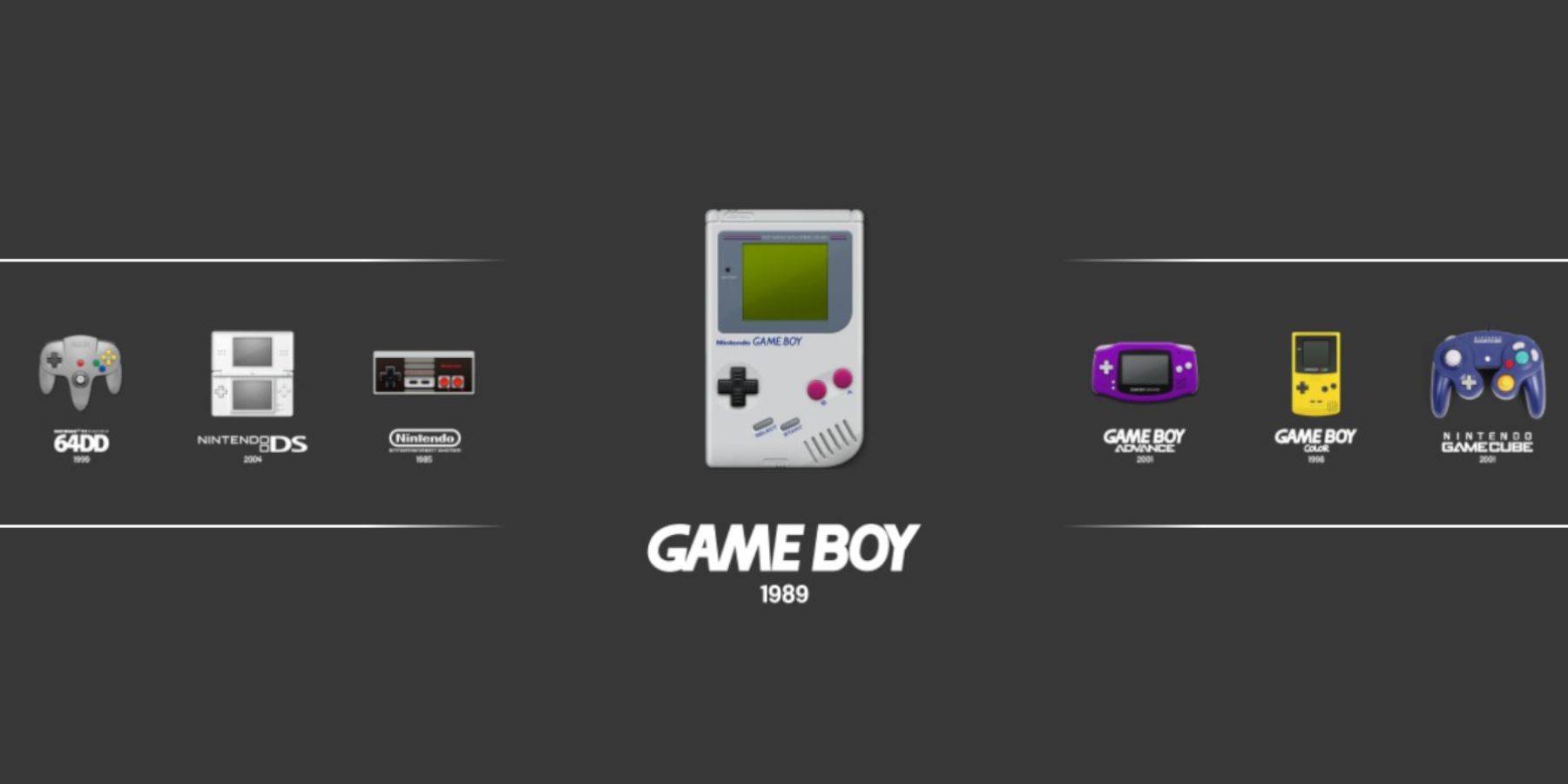
- スチームボタンを押します。
- ライブラリ>コレクション>エミュレータ>エミュレーションステーションに移動します。
- Game Boyを選択してゲームを開始します。レトロアーチメニュー(select + y)もここで動作します。
Decky Loaderをインストールします:
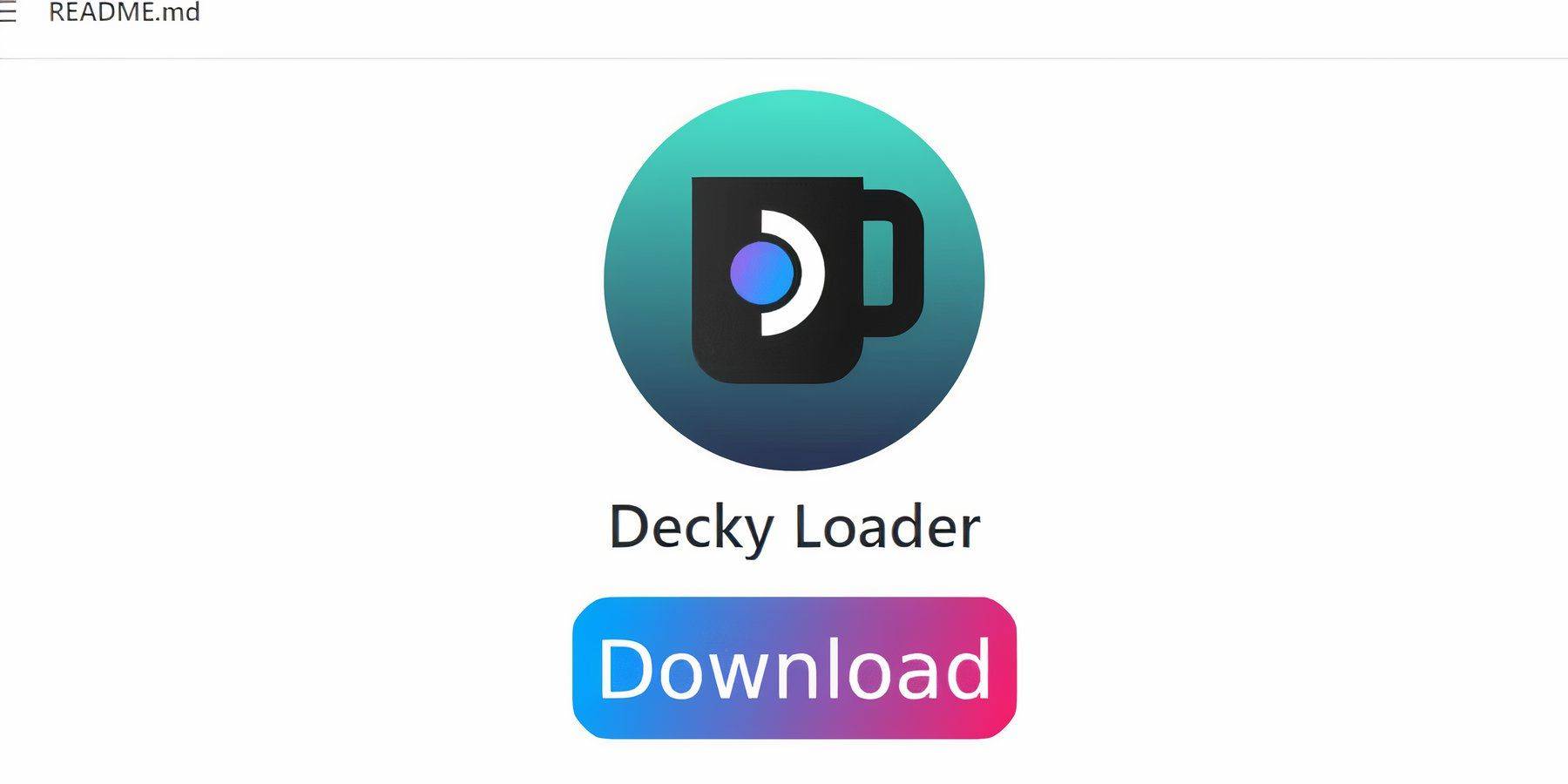
- デスクトップモードに切り替えます。
- GitHubページからDecky Loaderをダウンロードしてください。
- インストーラーを実行し、推奨インストールを選択します。
- スチームデッキを再起動します。
Power Toolsプラグインをインストール:
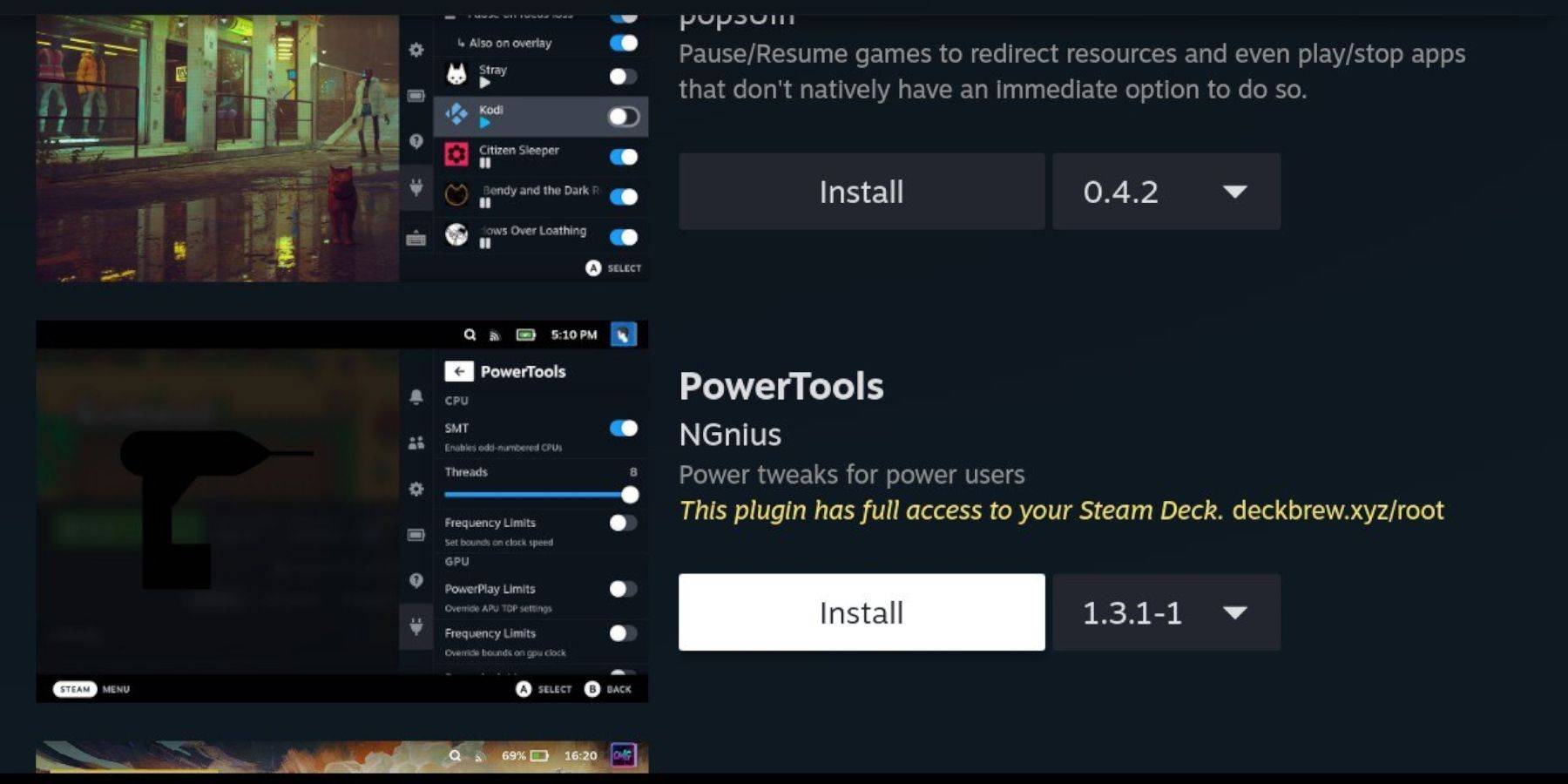
- アクセスDecky Loaderのクイックアクセスメニュー(QAM)。
- Deckyストアを開き、Power Toolsプラグインをインストールします。
電動工具設定:
- ゲームボーイゲームを開始します。
- QAM経由のオープン電動工具。
- SMTをオフにし、スレッドを4に設定します。
- パフォーマンスメニューを開き、高度なビューを有効にします。
- 手動GPUクロック制御を有効にし、GPUクロック周波数を1200に設定します。
- ゲームごとのプロファイルを有効にします。
スチームデッキの更新後にデカキーローダーの復元:
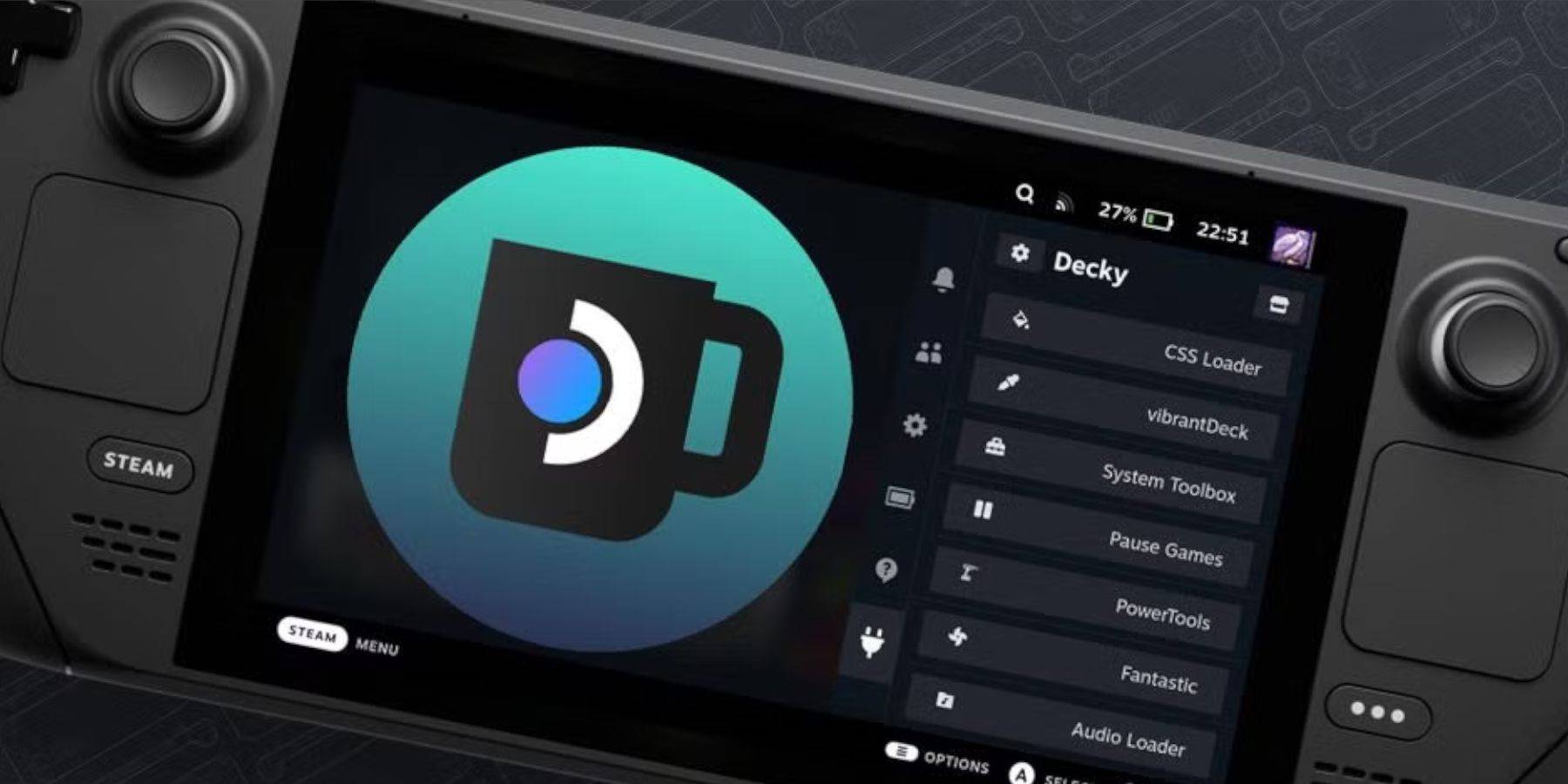
- デスクトップモードに切り替えます。
- GithubからDecky Loaderを再ダウンロードします。
- インストーラーを実行します(実行のみ)。
- 擬似パスワードを入力します(必要に応じて作成します)。
- スチームデッキを再起動します。
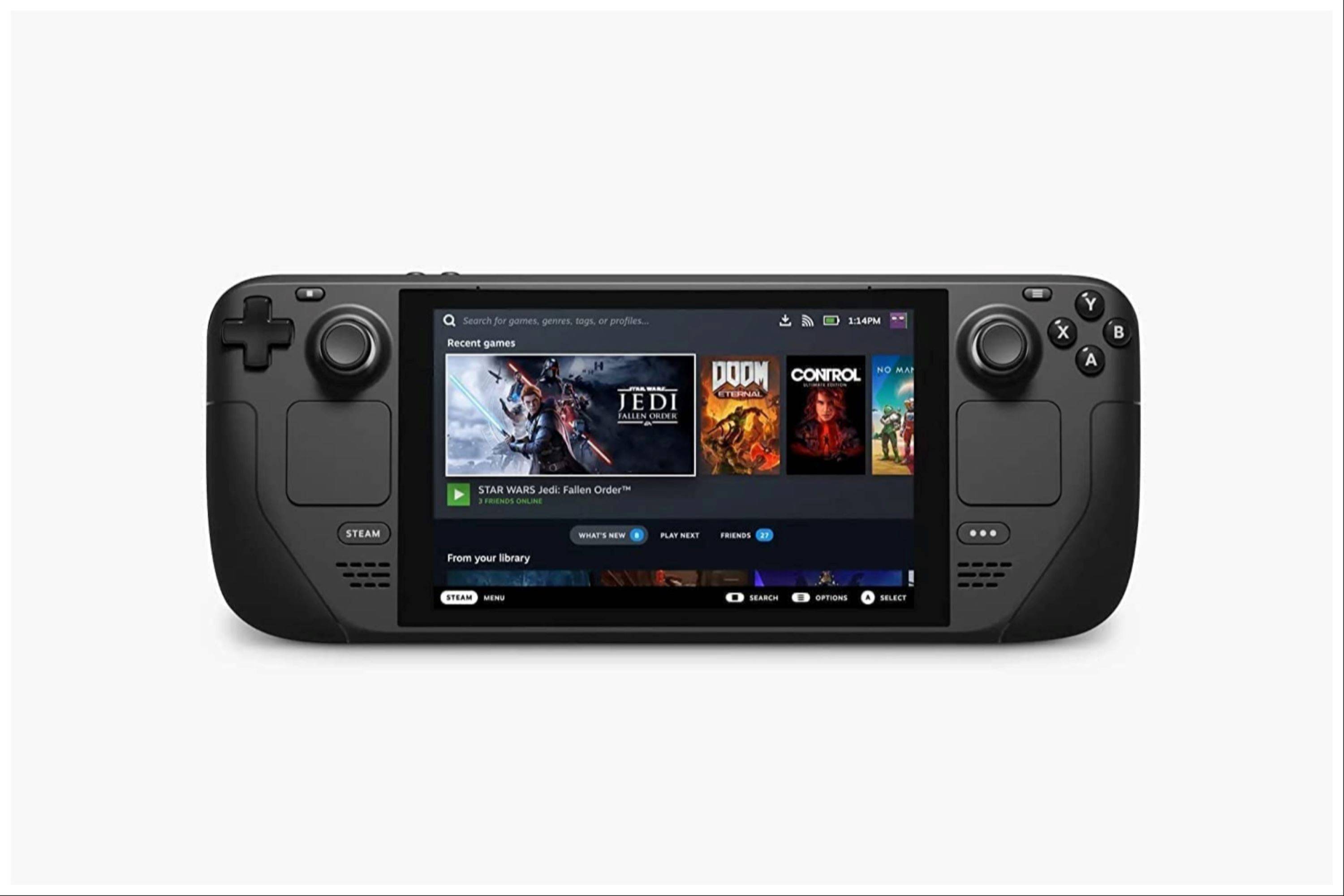 あなたのスチームデッキであなたの強化されたゲームボーイエクスペリエンスをお楽しみください!
あなたのスチームデッキであなたの強化されたゲームボーイエクスペリエンスをお楽しみください!





























